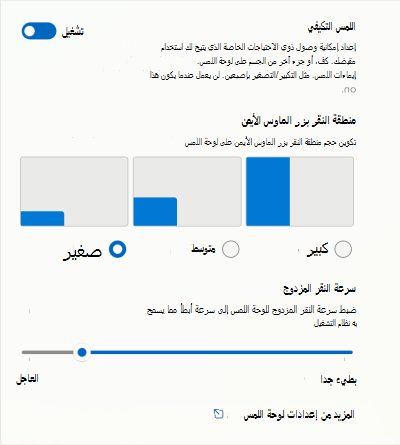استخدام اللمس التكيفي مع لوحة اللمس Surface
ينطبق على
غالبا ما يفشل وضع لوحة اللمس Standard في تسجيل الإدخال بدقة من الأفراد الذين يعانون من اختلافات في الأطراف أو الشلل الدماغي أو حالات مثل التهاب المفاصل، مما يجعل من الصعب أو حتى المستحيل عليهم استخدام هذه الأجهزة بفعالية.
يسمح وضع اللمس التكيفي للمستخدمين الذين لديهم مستويات مختلفة من التنقل والسهولة بتخصيص لوحة اللمس لتناسب احتياجاتهم الشخصية بشكل أفضل.
تتوفر هذه الميزة الآن على Surface Laptop 13 بوصة 1st Edition ولوحة مفاتيح Surface Pro 12 بوصة ولوحة مفاتيح Surface Pro Flex وSurface Laptop (الإصدار السابع) وSurface Laptop Studio 2.
تشغيل اللمس التكيفي
استخدم تطبيق Surface لتمكين إعدادات اللمس التكيفي وتخصيصها.
-
قم بتوصيل لوحة مفاتيح Surface Pro، إذا لزم الأمر.
-
إذا لزم الأمر، فحدد لوحة مفاتيح Surface المعروضة في أسفل التطبيق، ثم من القائمة الموجودة على اليمين، حدد إعدادات لوحة اللمس.
-
قم بتمكين اللمس التكيفي عن طريق تبديل التبديل إلى تشغيل ثم تحديد "تشغيل".
ملاحظة: إذا لم يكن تطبيق Surface مثبتا لديك، فيمكنك تنزيل تطبيق Surface من Microsoft Store. عندما يتم تنزيلها، حدد بدء، وابحث عن Surface، ثم حدد التطبيق من قائمة النتائج.
مع تمكين وضع اللمس التكيفي، تتفاعل لوحة اللمس مع المدخلات من أجزاء مختلفة من الجسم. يمكنك ضبط إعداداته لتتناسب مع احتياجاتك المحددة. على سبيل المثال، لديك خيار:
-
تعديل حجم منطقة النقر بزر الماوس الأيمن.
-
تغيير الفاصل الزمني بين النقرات المطلوبة لتسجيل نقرة مزدوجة.
-
استخدم أجزاء مختلفة من جسمك — مثل راحة يدك أو قدمك أو حواف اليد أو حتى أطرافك المتبقية — للتفاعل مع لوحة اللمس.
تلميح: يمكن لمستخدمي جهاز Surface استخدام تطبيق Surface لتخصيص تفاعلهم مع الجهاز. تعتمد الإعدادات المتوفرة وخيارات التخصيص على نوع معين من جهاز Surface الذي يتم استخدامه.
يمكن العثور على المزيد من الإعدادات، مثل حساسية النقر، في إعدادات لوحة اللمس. انتقل إلى Start > Settings > Bluetooth & devices > Touchpad.